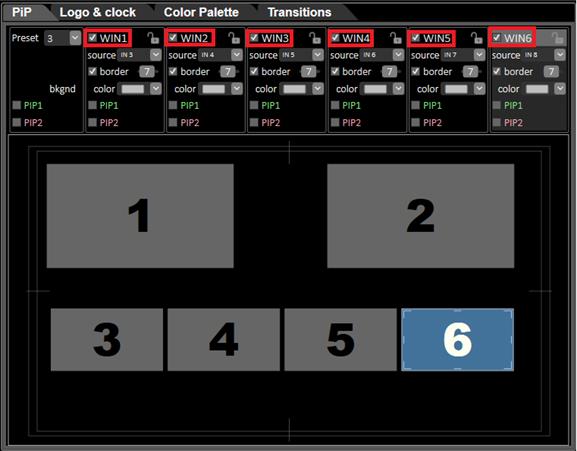|
Видео входы:
| RING 22 MINI:
| - 8 3G HD/SD SDI*
| 8 BNC разъемов
| |
| - 2 HDMI *
| 2 DVI-D разъема
| |
| - 1 HDMI *
| 1 DVI-D разъем, титры от PC
| |
| - 1 CVBS
| 1 BNC разъем - вход внешней синхронизации (PAL сигнал черного поля или 3 уровневый сигнал синхронизации).
|
| RING 22 MIDI:
| - 14 3G HD/SD SDI*
| 14 BNC разъемов
| |
| - 2 HDMI *
| 2 DVI-D разъема
| |
| - 1 HDMI *
| 1 DVI-D разъем, титры от PC
| |
| - 1 CVBS
| 1 BNC разъем - вход внешней синхронизации
| | RING 22 MAXI
| - 20 3G HD/SD SDI*
| 20 BNC разъемов
| |
| - 2 HDMI *
| 2 DVI-D разъема
| |
| - 1 HDMI *
| 1 DVI-D разъем, титры от PC
| |
| - 1 CVBS
| 1 BNC разъем - вход внешней синхронизации
|
Видео выходы**:
| - 5 HD/SD SDI*
| 5 BNC разъемов*
| | - 1 HDMI*
| 1 DVI-D разъем*.
|
* C поддержкой вложенного звука.
**На любой выход микшера можно набрать Программу, Превью, Мультискрин, любой вход.
Программа может быть “Logo Free”, “Logo+Titles Free”.
Аналоговые Аудио Входы: 2 стерео. 2 разъема XLR (5 контактный).
Аналоговые Аудио Выходы: 1 стерео. 1 разъем XLR (5 контактный).
Вне зависимости от варианта настройки выходов, они всегда содержат вложенное
звуковое сопровождение, если таковое имеется по сюжету.
Сигналам Preview или Program соответствует свое звуковое сопровождение.

| Входы DVI - D: Выходы DVI - D:
| 
| ETHERNET: Разъем RG45 для связи с ПК. Через него производится процедура обновления ПО видеомикшера, запись логотипов, оформление мультискрина, настройка и конфигурация видеомикшера, установка системного времени от ПК, оперативное управление от виртуального пульта. Для целей автоматизации вещания, возможно дистанционное управления от компьютера через интерфейс "Ethernet".
Список команд и идеология управления предоставляется для сторонних программистов по запросу.
| 
| CONSOLE
Разъем DB-9M для подключения пульта ДУ.
| 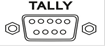
| TALLY
Разъем DB-15F (10 ключей)
| 
| Входы аналогового звука 4 входа аналогового звука (2 разъема XLR 5 pin), которые могут быть сконфигурированы как 4 Mono входа или 2 Stereo входа.
| 
| Выходы аналогового звука 2 выхода аналогового звука (1 разъем XLR 5 pin)
| 
| Зажим заземления GND (Ground)
|  
| Два разъема подключения питания 12 В.
Разъемы равноправны — с целью резервирования возможно одновременное подключение двух внешних источников питаня.
|
Мультискрин

Сигнал Мультискрина можно направить на любой из выходов видеомикшера. Соответственно для отображения Мультискрина можно использовать монитор или телевизор, имеющий вход DVI-D или SDI, поддерживающий разрешение 4К или 1920Х1080i пикселей при 50Гц.
При выборе компьютерного монитора все же следует проверить на корректную работу в режиме 4К и/или 1920Х1080iХ50Гц, также следует обратить внимание на возможность работы монитора в режиме полного отображения экрана (PGM to MVW).
Экран содержит 24 уменьшенных изображений входных видеосигналов, и экраны Preview и Program. Каждое из окон имеет соответствующую для входа надпись. Надписи под окнами входных источников пользователь может изменить самостоятельно, используя входящую в комплект поставки утилиту «DSC Config» для ПК.
Мультискрин позволяет оценить текущее состояние видеомикшера, какие сигналы включены на Preview, Program, какие дополнительные сигналы наложены на выходной сигнал, какой сигнал готов к выдаче в эфир, информация об уровнях звукового сопровождения.
На мультискрин выводится вспомогательная информация – текущий спецэффект, ведение от сигнала внешней синхронизации, текущее время, индикатор перегрева.
Под каждым окном входа, а также Preview и Program, отображаются индикаторы звукового сопровождения. Эти индикаторы, строго говоря, не являются измерительными приборами, однако позволяют на тестовом сигнале достаточно точно выставить номинальный уровень в соответствии со стандартом EBU Technical Recommendation R68-2000 («Установочный уровень в оборудовании производства цифрового аудио и в цифровых аудио рекордерах»).
Программа «TitleMaster».
Позволяет, совместно с компьютером, используя для этого DVI-D вход видеомикшера, решать вопросы оформления и титрования эфира.

7. Регулировки, осуществляемые из меню (OSD)
Оперативные переключения, необходимые для работы в эфире осуществляются от пульта ДУ.
Регулировки и настройки, которые могут потребоваться при повседневной работе видеомикшера, но, как правило, не в прямом эфире, осуществляются в Меню на экране Мультискрина (OSD -On Screen Display).
Редко используемые или сложные настройки, которые могут запутать неопытного пользователя, осуществляются только от компьютера,
Для входа в меню необходимо нажать кнопку “MENU/ENTER”, при этом на экране Мультискрина появится картинка меню настроек видеомикшера:

 кнопки со стрелками, позволяют перемещаться по меню, а также выбирать необходимые параметры видеомикшера. кнопки со стрелками, позволяют перемещаться по меню, а также выбирать необходимые параметры видеомикшера.
 кнопка “Enter” - подтверждение выбора параметра. кнопка “Enter” - подтверждение выбора параметра.
Для выхода из Меню можно нажать любую кнопку на пульте, кроме кнопок линейки Preview и кнопок блока Меню.
Кнопки линейки Preview при включенном Меню, позволяют выбирать вход/ выход, параметры которого необходимо настроить.
В Меню мультискрина можно осуществить следующие настройки:
1. Выбор режима работы манипулятора T-Bar: Режим «Two way” - рабочий ход рукоятки как вперед так и назад или «One Way” - рабочий ход только вперед, перемещение рукоятки назад — холостой ход.
2. Выбор источника Audio для источника Видео.
3. Настройки входов:
· Видео формат;
· Контрастность;
· Яркость;
· Уровень звукового вопровождения;
· Привязка аудиосигнала к источнику видео;
· Динамический диапазон AUDIO;
· Группа вложенного звукового сопровождения (EMBEDDED AUDIO GROUP),
· Пара ввложенного звукового сопровождения (EMBEDDED AUDIO PAIR).
4. Настройки по всем выходам:
· Видео формат,
· Выбор источника видеосигнала,
· Динамический диапазон AUDIO,
· Группа вложенного звукового сопровожденияEMBEDDED AUDIO GROUP,
· Пара ввложенного звукового сопровожденияEMBEDDED AUDIO PAIR.
6. Возврат настроек на заводские установки Factory Set.
Наложение ТИТРОВ
Наложение ТИТРОВ на выходные сигналы видеомикшера (PGM и PVW), возможно с помощью аппаратно-программного модуля «TitleMaster» (DVI-D вход) или Linear Key (Fill and Key).
Для работы с программой «TitleMaster» (бесплатная программа от «DV-Lab») используется «Titles IN» DVI-D вход видеомикшера и ПК с HDMI выходом на видеокарте.
Для подачи титров при помощи Linear Key (Fill and Key) можно выбрать одну из следующих пар SDI входов видео микшера: IN1(Fill)-IN2(Key), IN3(Fill)- IN4(Key), IN7(Fill)- IN8(Key), IN9(Fill)-IN10(Key), IN13(Fill)- IN14(Key) и IN15(Fill)-IN 16(Key).
Для оперативного управления наложением титров любого типа используются кнопки Titles PGM и Titles PVW.
 «Titles PVW» (включение/выключение наложения титров на выход «Titles PVW» (включение/выключение наложения титров на выход
предварительного просмотра) и
 «Titles PGM»(включение/выключение наложения титров на программный выход). «Titles PGM»(включение/выключение наложения титров на программный выход).
Изображение титров не сопровождается звуковым сопровождением, даже если оно имеется в исходном сигнале. Возможно одновременное наложение пресета PiP (до 6-х окошек) и Титров на выходной видеосигнал видеомикшера.
16,1 Работа с аппаратно -программным модулем «TitleMaster»
Включение режима титров через «Titles IN» DVI-D вход видеомикшера.
1. Убедиться, что не включен режим титров Linear Key (Fill and Key) на какой либо паре входов- IN1(Fill)-IN2(Key), IN3(Fill)- IN4(Key), IN7(Fill)- IN8(Key), IN9(Fill)-IN10(Key), IN13(Fill)- IN14(Key) или IN15(Fill)-IN 16(Key).
Если режим Linear Key (Fill and Key) включен, то его надо выключить.
2. Подключить кабель с HDMI выхода видеокарты ПК на котором установлена
программа «TitleMaster» к «Titles IN» DVI-D входу видеомикшера;
3. Запустить программу «TitleMaster»на ПК.

Программа TitleMaster.
Комплекс предназначен для видео оформления эфира и включает в себя ПК с установленной программой TitleMaster и видеовидеомикшер RING-22. Комплекс позволяет выводить на экран текстовую информацию «бегущую строку» или «барабан»(количество «бегущих строк» не ограничено), логотипы, в том числе и динамические (количество и размеры не ограничены), проигрывать видео (размер может быть любой) со звуком, различные подложки и всевозможные картинки для оформления канала, с прозрачностью.
Системные требования к комплексу
Windows XP, Windows Vista или Windows 7.Процессор не менее 2,5ГГц, ОЗУ 1гб.DirectX 9.0с версии от June 2010 или более новой.
Видеокарта с двумя выходами (второй выход – с разъемом DVI-D), с поддержкой DirectX 9, текстур размером до 2048x2048. Подходит любая не слишком старая видеокарта ATI/AMD или Nvidia с объемом памяти от 500 MB и выше. Или встроенная графика Intel HD.
Можно импортировать файлы:16 BMP. TGA (с альфа-каналом, если он есть). PNG (с альфа-каналом, если он есть). JPG GIF (с прозрачностью, если она есть).
Наложение титров.
1.Если режим титров включен, то нажатие на кнопки TITLES PGM или/и TITLES PVW накладывает титры на выходной сигнал «Program» или/и на сигнал «Preview».
PiP (картинка в картинке)
Пресеты PiP, готовятся на компьютере в программе «RING-22SwitcherControlPanel” и сохраняются в память видеомикшера. Пресет PIP - это конструкция, содержащая до 6 картинок на фоне 7-й - изображения -заднего плана. В качестве заднего плана может быть выбран любой вход (или слайд вместо входа), плейры видеомикшера)
Готовый пресет обладает всеми свойствами входа: Его можно видеть в окне источника заднего плана, соответственно у него есть кнопки выбора на линейках Preview и Prigram. Его можно микшировать с другими источниками и.т.д.
Один и тот же пресет PIP, но с разными включениями окон и разными задними планами (Background) можно назначить на два входа и соответственно переключаться между этими входами через CUT или AUTO.
Всего пресетов подготовленных для наложения на подложку (Background) может быть 6:
2 больших окна с максимальными размерами полного экрана и 4 малых окна с максимальными размерами одной четверти полного окна.
Настроить можно следующие параметры окон PiP:
Размер; Сrop; Цвет и ширину окантовки; Местоположение; Источник сигнала.
С пульти микшера можно оперативно включить 6 предварительно подготовленных варианта PiP (6 кнопок на пульте - Preset 1 – Preset 6)
Оперативное управление отображением окон PIP осуществляется с пульта видеомикшера следующими кнопками:
  «PIP1/OFF»,«PIP2/OFF», включение/выключение режима PIP1(2) на источник подложки. «PIP1/OFF»,«PIP2/OFF», включение/выключение режима PIP1(2) на источник подложки.
Выключение режима PIP1(2) на источнике подложки производится при заранее нажатой и удерживаемой кнопке «SHIFT».

Кнопками “WIN1/PRST1” – “WIN6/PRST6” (без Shift) осуществляется включение/выключение соответствующего окна в текущем пресете PIP
Те же кнопки, но с предварительно нажатой и удерживаемоей кнопкой SHIFT, позволяют выбрать один из 6 пресетов PiP.
Включение спецэффектов PIP1 и PIP2:
1. Набрать на экран Preview источник подложки. Для этого на линейке Preview нажать кнопку соответствующего источника,.
2. Нажать кнопку «PIP1/OFF». - В окне «Preview» и в малом окне источника подложки на Мультискине появится изображение комбинации заднего плана с пресетом PiP1.

Те же действия можно произвести и с PIP2 на другом источнике заднего плана
Выключение спецэффектов PIP1 и PIP2:
Для выключения спецэффекта PIP1 (или PiP2) нажать кнопку «PIP1/OFF» (или PiP2/OFF”) с предварительно нажатой и удерживаемоей кнопкой кнопкой «SHIFT». -
Выбор Пресета PIP.
1.Нажать и удерживать кнопку SHIFT - засветится одна из кнопок “WIN1/PRST1 -WIN4/PRST6 ”, которая покажет текущий выбор пресета PIP.
2. Чтобы изменить пресет PIP, нужно нажать на одну из 6 кнопок ”WIN/PRST”.
При этом эта кнопка загорится зеленым цветом, кнопка предыдущего пресета PIP погаснет.
3.Отпустить кнопку “SHIFT”.
Примечание: на пульте будут гореть зеленым цветом только те кнопки “WIN1/PRST1 -WIN4/PRST6 ”, которые используются для данного пресета PIP (который был заранее создан на компьютере).
Набор и изменение источников изображений в окнах пресета PIP
1. Нажать и удерживать кнопку “WIN/PRST” которая соответствует окну, в котором мы хотим поменять источник.
-На линейке Preview засветятся кнопки источников.
-Мерцающая кнопка — текущий выбор;
2.На линейке Preview кликнуть по кнопке с нужным источником.
-Кнопка выбранного источника начнет мерцать, источник в окошке переключится на новый источник.
3. Отпускаем кнопку “WIN/PRST”.
Примечание: Если окно пресета PiP включенно в обоих спецэфектах PIP1 и PIP2,то при изменении в нем источника, источник поменяется в обоих спецэфектах PIP1 и PIP2.
Примечание (Важно!) Если нажать и удерживать кнопку WIN1-WIN6, но после этого не нажать на кнопку источника в линейке Preview, то видеомикшер воспримет это нажатие как команду на вкл. или выкл. окошка (т.е. если до нажатия кнопки WIN1-PIP6 окошко было активное, то при отжатии оно выключиться и наоборот).
Оперативный выбор источника фона для спецэффекта PIP.
1.Нажать и удерживать кнопку “PIP1” (или “PIP2” в зависимости от того, в каком пресете PIP необходимо поменять фон);
- На линейке Preview засветятся кнопки источников.
- Мерцающая кнопка — текущий выбор;
2..На линейке Preview кликнуть по кнопке с нужным источником.
-Кнопка выбранного источника начнет мерцать, источник в окошке переключится на новый источник.
3. Отпустить кнопку “PIP1”/“PIP2”.
Порядок создания пресетов PiP: в программе «RING 22 SwitcherControlPanel»

Закладка настройки пресетов PiP в программе «RING 22 SwitcherControlPanel».
Порядок создания пресетов PiP:
1. Запустить программу «RING 22 SwitcherControlPanel» на ПК;
2. Открыть закладку «PiP» в программе «RING 22 SwitcherControlPanel»;
3.В поле «Preset» выбираем номер пресета, который мы хотим сделать.
В нашем примере это будет пресет №3:

4. Выбираем окна, которые будут участвовать в пресете PiP №3.В нашем примере их будет 6.
Для этого ставим галочки в WIN1, WIN2, WIN3,WIN4,WIN5 и WIN6.
При этом в меню WIN1, WIN2, WIN3,WIN4,WIN5 и WIN6 появятся настройки источников окон, включения/выключения рамок окон, выбор цвета рамок окон и в каком из вариантов спецэфекта PiP1 и PiP2 будет включено окно.
Также появятся все 6 окон в окне настройки.пресета PiP.
Выбор источника в окне:


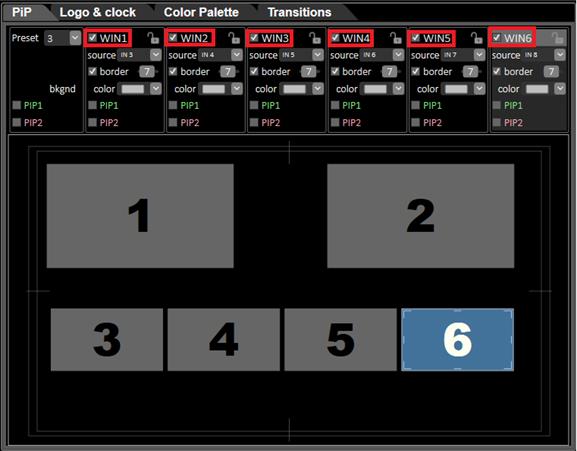
5. Выбираем окна которые будут включены в режиме спецэффекта PIP1, для этого ставим галочки в полях «PIP1» в тех окнах WIN1-WIN6, которые хотим включить.
В нашем примере - это будут окна WIN1,WIN2,WIN3 и WIN4:

При этом активированные окна отобразятся зеленым цветом в превью закладки PIP в программе «RING-22 Switcher Control Panel».
2. Выбираем окна которые будут включены в режиме спецэффекта PIP2.
Для этого ставим галочки в полях «PIP1» в тех окнах WIN1-WIN6, которые хотим включить.
В нашем примере - это будут окна WIN1,WIN2,WIN5 и WIN6:

При этом активированные окна отобразятся розовым цветом в превью закладки «PIP» в программе «RING-22 Switcher Control Panel».
Примечание: Окна, которые участвуют в обоих режимах спецэффетов PIP 1 и PIP 2, будут отображаться 2 цветами – одна половина зеленым цветом, а вторая половина розовым.
Включать режимы спецэффетов PIP 1 и PIP 2 можно также в закладке «PIP» в программе «RING -22 Switcher Control Panel», при помощи включения галочек. Т.е. Включение / выключение этих галочек соответствует включению/выключению кнопок «PIP» на аппаратной и программной панелях управления видеомикшером.

Приложния
Комплект поставки.
| 1
| Базовый блок
| 1
| | 2
| Пульт ДУ
| 1
| | 3
| Кабель для подключения базового блока к консоли управления. (DB9F – DB9M 1,5 м)
| 1
| | 4
| Кабель для подключения базового блока к компьютеру (RG45 -RG45, 3м)
| 1
| | 5
| Кабель питания 220В
| 1
| | 6
| CD диск с описанием, Программами и образцами — шаблонами файлов логотипов и оформления экрана мультискрина
| 1
|
19.2 Распайка кабеля для подключения Пульта ДУ.
Подключение к пульту (или кнопочной станции) осуществляется кабелем с разъемами DB9 F (розетка). Входит в комплект поставки.
К DSC924
(“keyboard”)
9 pin F (розетка)
| 






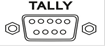









 кнопки со стрелками, позволяют перемещаться по меню, а также выбирать необходимые параметры видеомикшера.
кнопки со стрелками, позволяют перемещаться по меню, а также выбирать необходимые параметры видеомикшера. кнопка “Enter” - подтверждение выбора параметра.
кнопка “Enter” - подтверждение выбора параметра. «Titles PVW» (включение/выключение наложения титров на выход
«Titles PVW» (включение/выключение наложения титров на выход «Titles PGM»(включение/выключение наложения титров на программный выход).
«Titles PGM»(включение/выключение наложения титров на программный выход).

 «PIP1/OFF»,«PIP2/OFF», включение/выключение режима PIP1(2) на источник подложки.
«PIP1/OFF»,«PIP2/OFF», включение/выключение режима PIP1(2) на источник подложки.